Чишћење система Виндовс у проширеном режиму

- 2028
- 432
- Jermaine Klein
Многи корисници су свесни изграђене програмисте 7, 8 и Виндовс 10 - чишћења чишћења чишћења, што вам омогућава да избришете различите врсте привремених система система, као и неке системске датотеке које нису потребне за особље Ос. Предности овог услужног програма у поређењу са најизражајнијим програмима за чишћење рачунара су да је то када га користе, чак и почетни корисник, највјероватније, неће ништа повредити у систему.
Међутим, мало људи зна о могућности покретања овог услужног програма у проширеном режиму који вам омогућава да очистите рачунар од још више различитих датотека и компоненти система. Ради се о овој опцији за коришћење комуналног простора за чишћење диска да ће се расправљати о члану.
Неки материјали који могу бити корисни у овом контексту:
- Како очистити диск непотребних датотека
- Како очистити мапу ВинСКСС у Виндовс 7, Виндовс 10 и 8
- Како обрисати Виндовс привремене датотеке
- Како очистити директоријум Дриверсторе / Фиренеритепотитори (обично врло велик)
Покретање услужног програма за чишћење диска са додатним опцијама
Стандардни начин за покретање програма за чишћење система Виндовс је притисните тастере ВИН + Р на тастатури и унесите ЦлеанМГР, а затим притисните ОК или унесите. Такође се може покренути у одељку "администрације" управљачке плоче.
У зависности од броја одељка на диску, било би и избор једног од њих или листа привремених датотека и других елемената који се могу очистити биће одмах отворен. Притиском на дугме "Цлеан Систем Филес" такође ће бити могуће уклонити неке додатне ствари са диска.

Међутим, помоћу продуженог режима, можете да извршите још више "дубоко чишћење" и користите за анализу и брисање још више не у потпуности потребних датотека са рачунара или лаптопа.
Процес покретања система Виндовс са могућношћу коришћења додатних опција започиње лансирањем командне линије у име администратора. То можете да урадите у Виндовс 10 и 8 кроз мени за десни клик на дугме Старт, а у оперативном систему Виндовс 7 - једноставним одабиром командне линије на листи програма, кликните на то десно дугме миша и одабиром "Покретање" Администратор ". (Прочитајте још: Како покренути командну линију).
Након покретања командне линије, унесите следећу наредбу:
% системроот% \ систем32 \ цмд.ЕКСЕ / Ц ЦлеанМгр / Сагет: 65535 & ЦлеанМгр / САГЕРУН: 65535
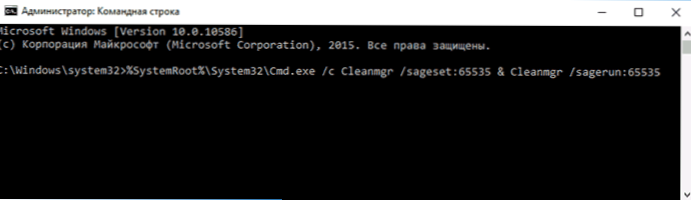
И притисните ЕНТЕР (након тога док не завршите акције чишћења, не затварајте командну линију). Виндовс диск се отвара са великим него иначеним бројем бодова за брисање непотребних датотека са ХДД-а или ССД-а.
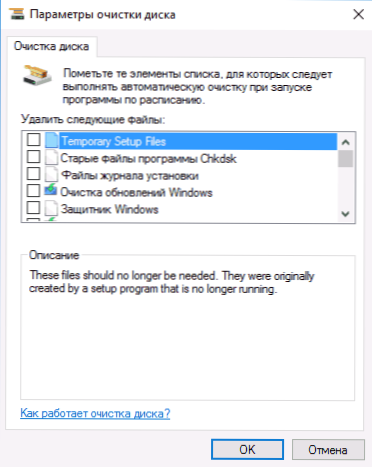
Листа ће садржавати следеће тачке (оне који се појављују у овом случају, али су одсутни у нормалном режиму, распоређују се):
- Привремене датотеке за подешавање
- Старе датотеке програма ЦХКДСК
- Инсталациони магазин датотеке
- Чишћење Виндовс ажурирања
- Виндовс Дефендер
- Досијеи Виндовс Ажурирај датотеке
- Учитане програмске датотеке
- Тренутни интернет фајлови
- Дампа меморијске датотеке за системске грешке
- Мини-пригушивање датотека за грешке у систему
- Датотеке су остале након ажурирања Виндовс-а
- Кориснички архив извештаја о грешкама
- Кориснички редови извештаја о грешкама
- Архива система извештаја о грешкама
- Редови система извештаја о грешци
- Привремене датотеке извештаја о грешкама
- Инсталацијски списи за Виндовс ЕСД
- Филијала
- Претходне Виндовс инсталације (види. Како уклонити директоријум Виндовс.Стар)
- Корпа
- РетаилДемо Оффлине Садржај
- Резервне копије пакета за ажурирање
- Привремене датотеке
- Виндовс привремене датотеке
- Скице
- Историја корисничких датотека
Међутим, нажалост, у овом режиму се не приказује колико простора на диску свака од предмета заузима. Такође, са таквим лансирањем од тачака чишћења, "Дривер уређаја за управљање уређајем и датотеке за оптимизацију испоруке" нестају.
Мислим да на овај или онај начин, таква прилика у ЦлеанМГР услужном програму може бити корисна и занимљива.

